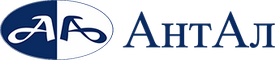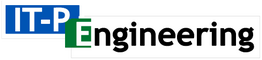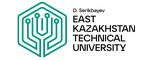OS Turganix Readme --- Виртуальная машина Turganix-A
Автор: Владислав Крашевский
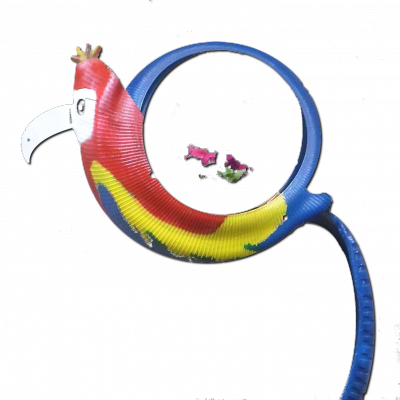 Этот файл содержит описание начала работы с виртуальной машиной. Выполните все пункты описания последовательно.
Этот файл содержит описание начала работы с виртуальной машиной. Выполните все пункты описания последовательно.
Turganix-A - lightweight operating system and virtual machine for web development based on openSUSE
Copyright (C) 2014 Vladislav Krashevskiy
This program is free software: you can redistribute it and/or modify it under the terms of the GNU General Public License as published by
the Free Software Foundation, either version 3 of the License, or (at your option) any later version.
This program is distributed in the hope that it will be useful,
but WITHOUT ANY WARRANTY; without even the implied warranty of
MERCHANTABILITY or FITNESS FOR A PARTICULAR PURPOSE. See the
GNU General Public License for more details.
Виртуальная машина Turganix-A с самой лёгкой графической оболочкой LXDE создана для разработки только одного веб-сайта с помощью CMS/CFS Drupal. Чтобы использовать другое программное обеспечение для создания веб-сайта нужно переписать скрипт установки CMS.
Подразумевается, что работа с документами Office, PDF или изображениями будет производится на основной хост - машине через общие папки созданные, с помощью гипервизора Virtualbox.
Абревиатура A в названии обозначает что в виртуальной машине применён Apache Web server.
Виртуальная машина по возможности минимизирована не в ущерб работоспособности. Вы можете устанавливать дополнительные программы онлайн из подключённых репозитариев дистибутива OpenSUSE 12.3.
Начало работы с виртуальной машиной
-
Вы можете войти в систему как user=web, the password=linux. Также и для пользователя root пароль linux.
Замечание. Для изменения размера рабочего стола гостевой операционной системы, необходимо, чтобы были установлены на гостевой машине Oracle Virtualbox Guest Additions. Oracle поставляет Virtualbox Guest Additions в виде образа VBoxGuestAdditions_X.X.X.iso, но openSUSE по умолчанию устанавливает Virtualbox Quest Additions автоматически при создании гостевой машины Virtualbox. Для окончательной установки этих расширений: запуститите гостевую машину, потом меню: Virtualbox меню -> Устройства -> Установить Дополнения гостевой ОС, потом:
# sudo /run/media/web/VBOXADDITIONS_*/VBoxLinuxAdditions.runВы можете сделать это запустив сценарий:
# sudo ~/scripts/enable-vboxadd.shБез подключения VBoxGuestAdditions lxterminal может работать с ошибками. Удобнее работать в полноэкранном режиме.
После установки Дополнений гостевой ОС можно сконфигурировать общие с хост-машиной папки.
-
Выполните в терминале сценарий для запуска и тонкой настройки сервера баз данных MySQL и автоматической установки последней версии Drupal с полным переводом на русский язык:
# sudo ~/scripts/install-drupal-ru.shВнимание! При выполнении сценария текущий пароль root пользователя базы данных - NONE!
Внимание! Установка Drupal может быть выполнена только если существует подключение к Интернет. По умолчанию подключение к Интернет сконфигурировано автоматически (DHCP).
Работа с Drupal
Ядро Drupal
После установки ядра Drupal, Drupal расположен в директории ~/public_html/website, открывается в браузере по ссылке http://website.lh, user = admin, password = admin.
Дополнительные популярные модули Drupal установлены, некоторые модули подключены. Подключённые модули нужно конфигурировать в ручную.
Drush
Для установки и подключения других модулей и для администрирования Drupal можно использовать оболочку командной строки и интерфейс сценариев Drush, https://drupal.org/project/drush.
Пример команд в терминале:
загрузить модули -
# drush dl views cck og
подключить модули -
# drush en -y views cck og
локальная справка по drush:
# drush --help
phpMyAdmin
Для администрирования таблиц базы данных Drupal установлен phpMyAdmin, открывается по ссылке http://phpmyadmin.lh, пользователь базы данных user = root, password = linux, тоже самое и в Webmin.
Sypex Dumper 2
PHP-сценарий Sypex Dumper 2 предназначен для импорта/экспорта больших баз данных, установлен в директории ~/public_html/website/sxd, Sypex Dumper module 2 is подключён и вы немедленно можете сделать импорт/экспорт базы данных из меню сайта в директории ~/public_html/website/sxd/backup/, пользователь базы данных user = root, password = linux. Веб-сайт Sypex Dumper 2 http://sypex.net.
Localdocs
Больше информации о работе с Drupal http://localdocs.
Администрирование виртуальной машины
Настраивайте виртуальные хосты имена хостов и выполняемые сервисы с помощью Webmin, http://localhost:10000, пользователь тот же, что и для операционной системы - user = root, password = linux.
Настраивайте систему с помощью программы настройки openSUSE - Yast2. Yast2 позволяет устанавливать программное обеспечение и конфигурировать сетевые подключения.
С уважением, автор Владислав Крашевский, ‹v.krashevski [at] gmail [dot] com›.
When you subscribe to the blog, we will send you an e-mail when there are new updates on the site so you wouldn't miss them.